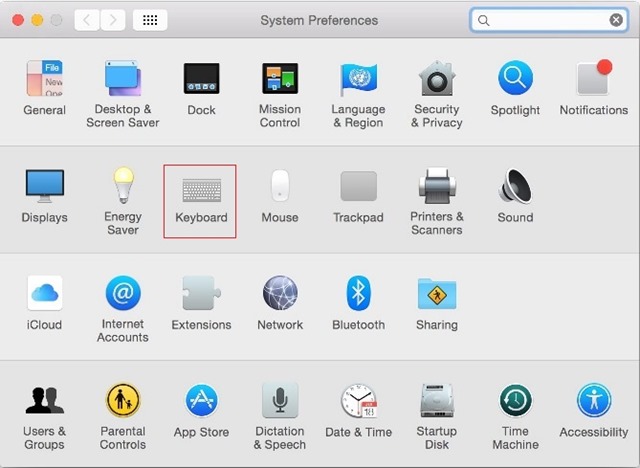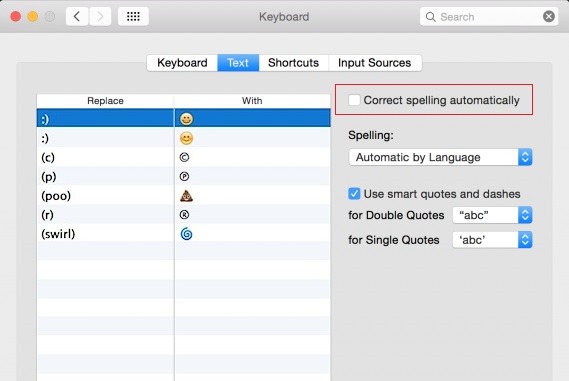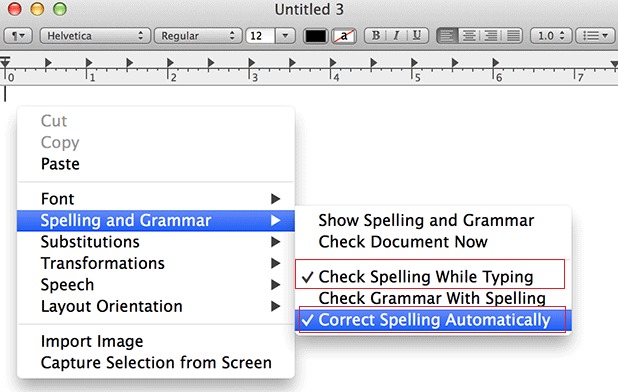หากคุณไม่ต้องการให้คำที่ขีดเส้นใต้สีแดงอีกต่อไปหรือฟังก์ชันการแก้ไขอัตโนมัติเข้ามาแทรกแซงโปรแกรมแก้ไขข้อความบน OS X ในบทช่วยสอนนี้ คุณจะเห็นว่าคุณสามารถปิดใช้งานการแก้ไขอัตโนมัติบน OS X ได้อย่างไร
ระบบปฏิบัติการ x ถูกเปิดใช้งานตามค่าเริ่มต้น ฟังก์ชั่นแก้ไขอัตโนมัติซึ่งจะเป็นประโยชน์กับผู้ใช้เมื่อพวกเขา พิมพ์ผิด คำต่างๆ แต่ส่วนใหญ่แล้ว ฟังก์ชันนี้อาจสร้างความรำคาญได้ โดยแก้ไขแม้แต่คำที่ไม่จำเป็นต้องแก้ไข โดยมักจะแทนที่ด้วยคำอื่นที่ไม่มีตรรกะในบริบท หรือทำให้บริบทมีความหมายที่ผิดพลาดโดยสิ้นเชิง หากคุณเป็นผู้ใช้ OS X และพบว่าตัวเองตกอยู่ในสถานการณ์ที่อธิบายไว้ข้างต้นบ่อยครั้ง คุณน่าจะชอบมากกว่า ปิดใช้งานฟังก์ชันแก้ไขอัตโนมัติแม้จะมีความเสี่ยงที่บางครั้งการพิมพ์ผิดพลาดเล็กๆ น้อยๆ จะหายไปก็ตาม
คุณจะปิดการใช้งานการแก้ไขอัตโนมัติบน OS X ได้อย่างไร
ไม่ว่าคุณจะเป็นผู้ใช้ก็ตาม Lion, Mountain Lion, Mavericks หรือ Yosemiteคุณสามารถ ปิดใช้งานฟังก์ชันแก้ไขอัตโนมัติ ทำตามคำแนะนำด้านล่าง:
1. เปิด System Preferences และเลือก คีย์บอร์ด
2. ในแท็บ-ul ข้อความ, แยกย้ายตัวเลือก Correct spelling automatically-
ในขณะนี้ ฟังก์ชันนี้ได้ถูกปิดใช้งานสำหรับแอปพลิเคชันทั้งหมดแล้ว นี่คือวิธีที่คุณสามารถปิดใช้งานการแก้ไขอัตโนมัติบน OS X สำหรับแอปพลิเคชันทั้งหมด
ในกรณีที่คุณไม่ต้องการปิดการใช้งานโดยสิ้นเชิง ฟังก์ชั่นแก้ไขอัตโนมัติแต่คุณต้องการให้หยุดเพียงรายการเดียวเท่านั้น แอปพลิเคชันบางอย่างจากนั้นทำตามขั้นตอนที่อธิบายด้านล่าง
1. เปิดแอปพลิเคชันที่คุณต้องการ ปิดการใช้งานการแก้ไขอัตโนมัติ (ตัวอย่างเช่น จดหมาย-
2. Dati click-dreapta in orice camp pentru introducerea textului si selectati Spelling and Grammar-
4. Apoi debifati optiunile Check Spelling While Typing และ Correct Spelling Automatically-
คุณยังสามารถ dezactiva autocorrect intr-o anumita aplicatie dand click pe meniul แก้ไข al aplicatiei respective, apoi selectand Spelling and Grammar si debifand Check Spelling While Typing-